


对于Win11用户来说,定期更改开机密码是确保账户安全的有效措施。无论是出于隐私保护的考虑,还是为了提升安全性,掌握更改开机密码的方法将使你在使用电脑时更加安心。然而,许多用户可能对如何在Win11中顺利完成这一步骤感到困惑。接下来,我们将一步步揭示在Win11系统中更改开机密码的简单方法,帮助你轻松应对这一挑战。
具体方法如下:
1、点击系统桌面任务栏中的“开始”,然后选择“设置”。
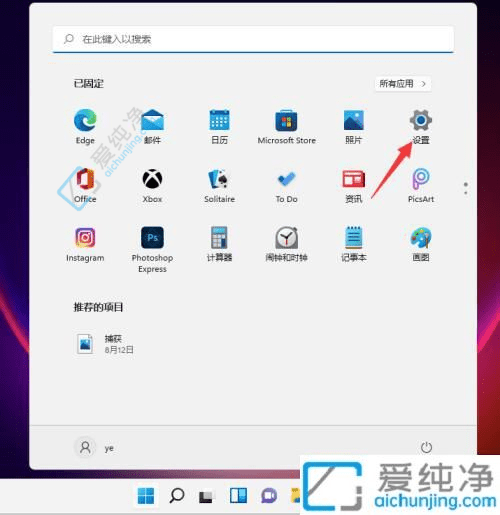
2、在设置界面中,找到并点击“账户”选项。
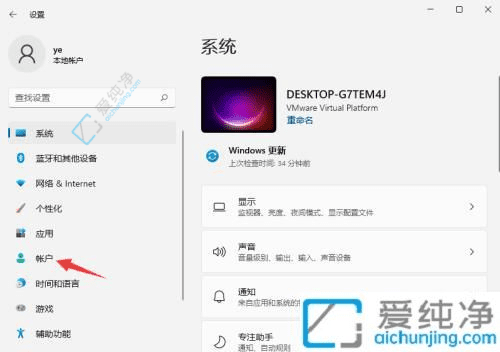
3、在左侧任务栏中选择“登录选项”。在“登录选项”中,找到密码部分,然后进行密码修改。
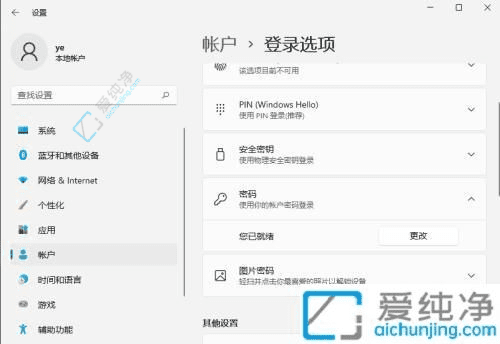
4、按照提示完成密码修改即可。
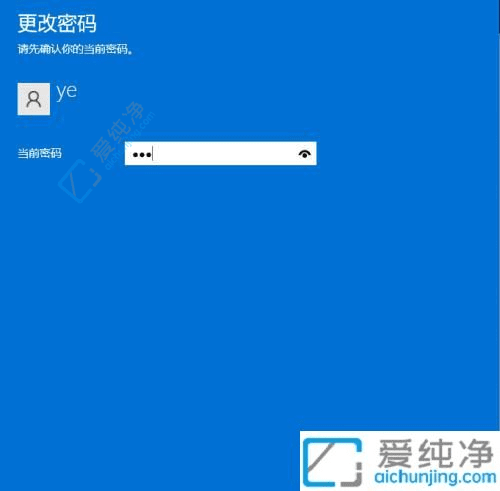
通过上述步骤,你已经顺利完成了Win11系统的开机密码更改,无论是为了安全考虑还是日常管理,这都是一个非常重要的操作。
| 留言与评论(共有 0 条评论) |